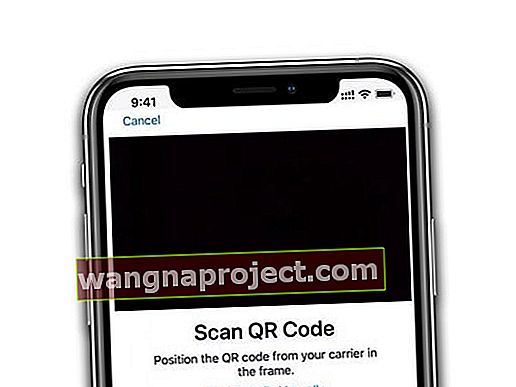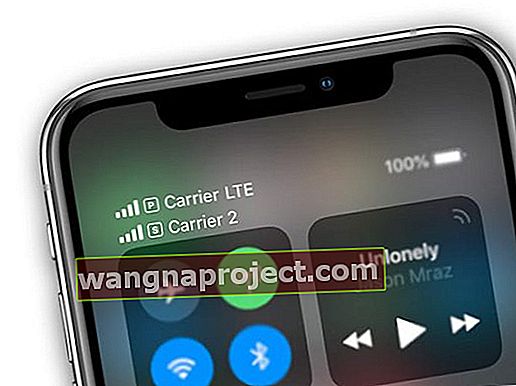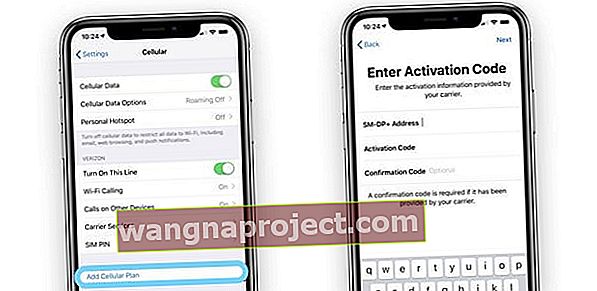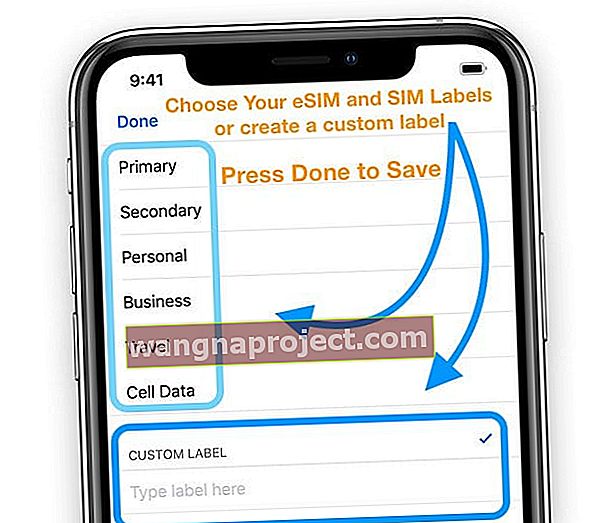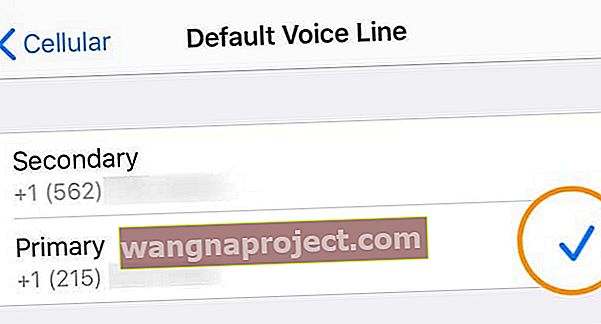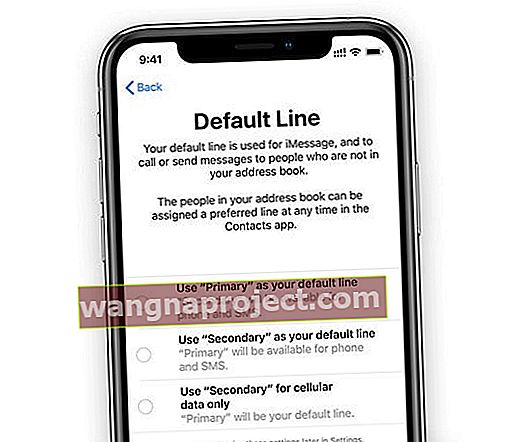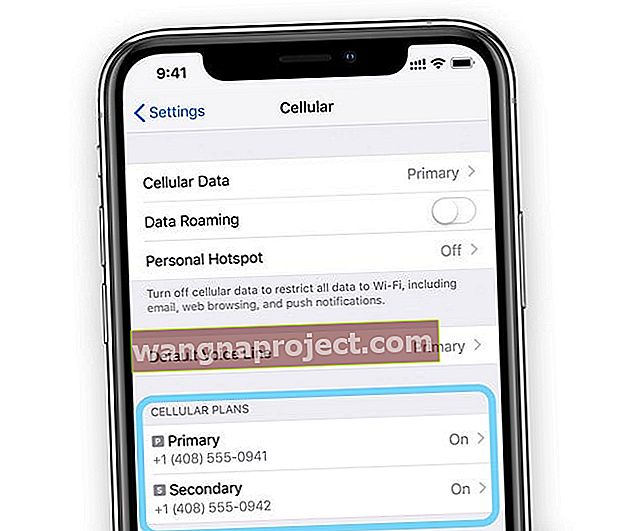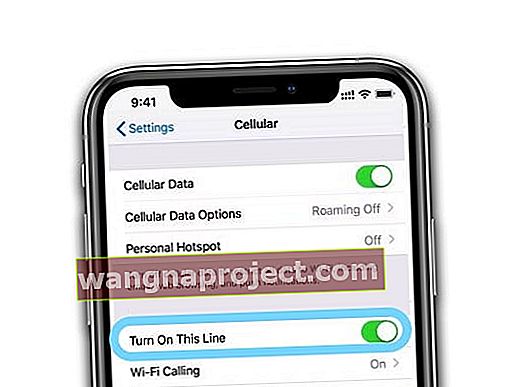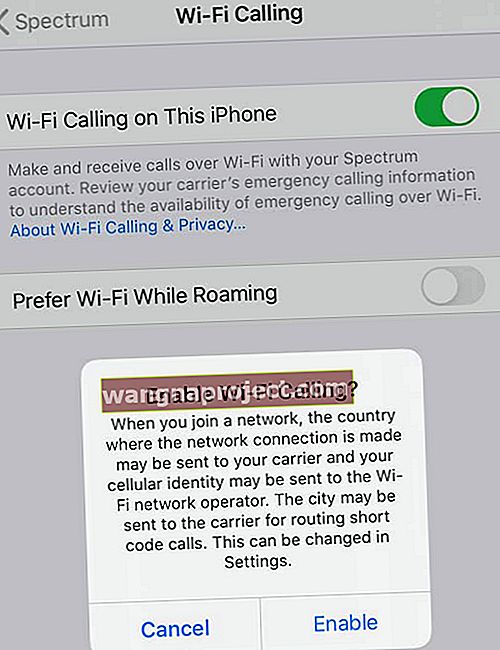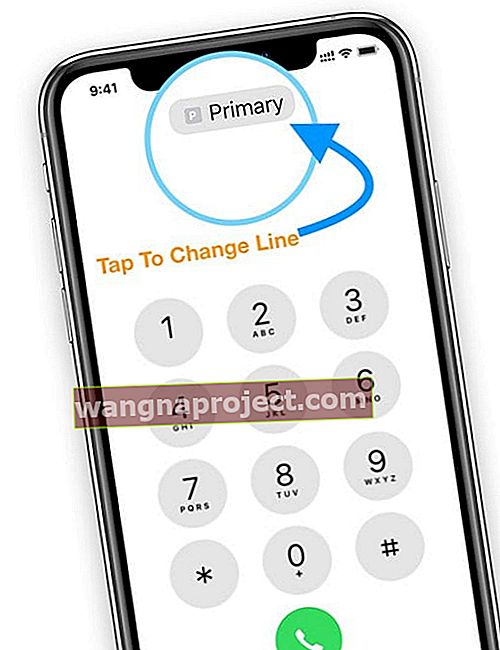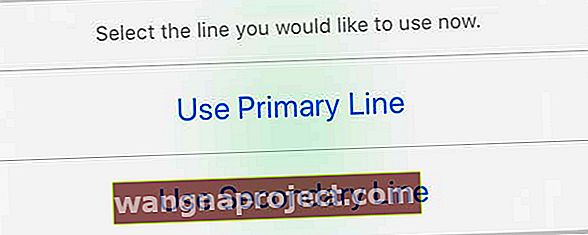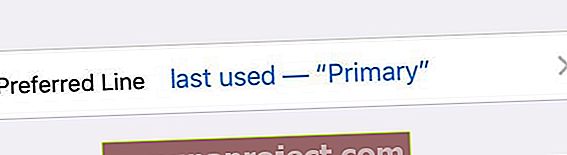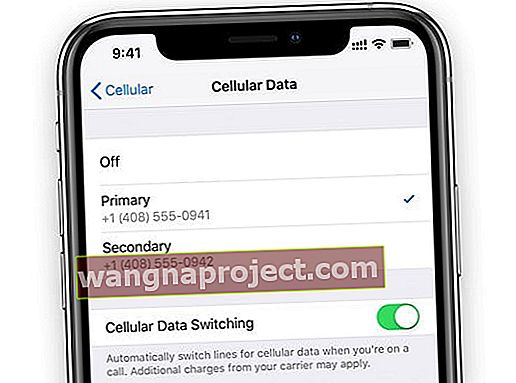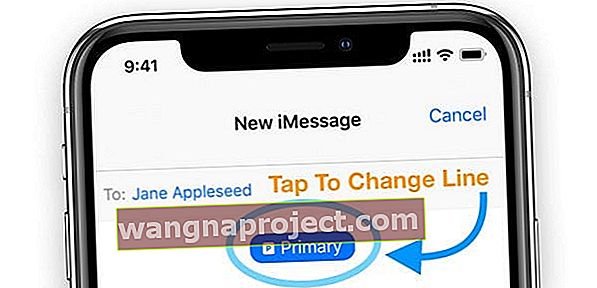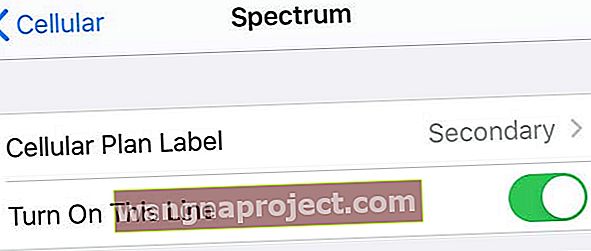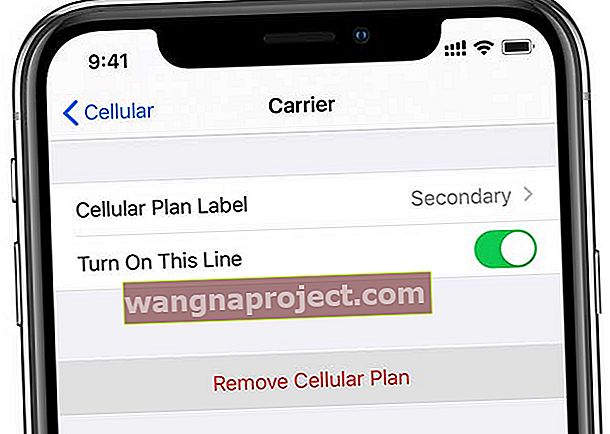אפל הציגה סוף סוף יכולות SIM כפולות בדגמי ה- XR של אייפון 11, XS, SE (דור שני), כלומר כעת ניתן להחזיק שני מספרי טלפון שונים המשויכים לאייפון יחיד. עבור אנשים המכבידים על ידי שני טלפונים עם אחד לעבודה ואחד לשימוש אישי, הוספת תמיכה ב- SIM כפול ו- eSIM ב- iPhone היא אכן חדשות מבורכות!
ולכולכם שאוהבים לנסוע בינלאומית אך אינם אוהבים את חשבונות הנתונים המפתיעים לעיתים, עם טכנולוגיית SIM כפולה וטכנולוגיית eSIM, תוכלו להוסיף תוכנית נתונים מקומית (כן מקומית) כשנוסעים מחוץ למדינתכם או אזורכם. די מדהים!
ה- iPhone שלך צריך להריץ את iOS 12.1.1 ואילך כדי לתמוך בטכנולוגיית eSIM. אם אתה רוצה eSIM של ספק אחר מאשר ה- SIM הנוכחי שלך, ה- iPhone שלך חייב להיות נעול.
מה ההבדל בין SIM כפול ל- eSIM ב- iPhone?
בעצם שום דבר - גם ה- SIM הכפול וגם ה- eSIM מאפשרים לך שתי תוכניות נפרדות ב- iPhone 11, XR, SE (דור שני) ו- XS / XS Max. שניהם נותנים לך שני מספרי טלפון לביצוע ולקבלת שיחות והודעות טקסט.
עם זאת, ה- iPhone שלך יכול להשתמש ברשת נתונים אחת בלבד בכל פעם - זה נכון לטלפונים eSIM ו- SIM כפול.

מה זה eSIM?
eSIM מייצג SIM משובץ. זה פתרון תוכנה במקום פיסי. וזה לא חדש במוצרי אפל כמו שאתה חושב!
אפל משתמשת ב- eSIM במכשירים כמו דגמי Apple Watch LTE (כמו סדרה 3 ו -4) וכמה דגמי iPad Pro. 
ההבדל העיקרי הוא ש- eSIM הוא SIM דיגיטלי ואילו SIM כפול הוא טלפון שיש לו פיזית שני חריצי כרטיס SIM. ב- eSIM אין צורך בשני כרטיסי SIM.
במקום זאת, ה- eSIM שלך מפעיל תוכנית ניידת ללא צורך בכרטיס SIM פיזי. ESIM זה מאוחסן דיגיטלית באייפון שלך.
ואתה יכול אפילו לאחסן מספר רב של eSIM ב- iPhone שלך. עם זאת, אתה יכול להשתמש רק ב- eSIM אחד בכל פעם.
מה יש ל- iPhone 11, XR, SE ו- XS שלי - SIM כפול או eSIM?
eSIM ב- iPhone מוצע ברוב דגמי ה- iPhone 11, דגמי XR ו- XS / XS Max ברחבי העולם, למעט סין היבשת, הונג קונג ומקאו.
עבור סין (ואזוריה) דגמי ה- iPhone 11, XS / XS Max ו- iPhone XR כוללים SIM כפול עם שני חריצי כרטיס ננו-סים.
האם ניתן להשתמש ב- eSim עם שירות VOIP?
נכון לעכשיו, לא אתה לא יכול להשתמש ב- VOIP עבור ה- eSIM.
eSIM זמין ללקוחות ממובילי טלפון סלולרי / סלולרי התומכים בטכנולוגיית eSIM של אפל.
כיצד להגדיר SIM כפול באייפון שלך 
כדי להשתמש ב- SIM כפול, אתה זקוק לדגם iPhone 11, SE (דור שני), XS / XSMax או iPhone XR ושני כרטיסי ננו-סים. וזכור, סים כפולים פיזיים מיועדים לסין היבשתית ושטחה, כמו הונג קונג ומקאו.
אם אתה משתמש בשני ספקים שונים, אתה זקוק גם לאייפון נעול.
כיצד להתקין את כרטיסי ה- Nano-SIM הכפולים (עבור סין ושטחה)
- עדכן לגרסת iOS האחרונה (לפחות iOS 12.1)
- הכנס מהדק נייר או כלי להוצאת SIM לחור הקטן של מגש כרטיס ה- SIM
- הסר את מגש ה- SIM שלך
- חפש את החריץ בפינה אחת של כרטיס ה- SIM החדש
- הנח את כרטיס ה- SIM החדש בתחתית המגש - הוא יתאים רק לכיוון אחד, בגלל החריץ
- הכנס את כרטיס ה- SIM האחר למגש העליון
- הכנס מחדש את מגש ה- SIM למכשיר

כיצד להגדיר eSIM ב- iPhone שלך
- עדכן לגרסה האחרונה של iOS (12.1 ומעלה)
- שים לב שהגרסאות הציבוריות הראשונות של iOS 12 (12.0 & 12.0.1) אינן תומכות ב- eSIM
- קבל קוד QR מהספק, השתמש באפליקציית הספק אם זמין, או הזן מידע eSIM באופן ידני
- הספק האלחוטי שלך חייב לתמוך בטכנולוגיית eSIM
- אם אתה משתמש בשני ספקים שונים (כמו בעת נסיעה), ה- iPhone שלך חייב להיות נעול
- אם ספק CDMA (כמו Verizon או Sprint) מספק את ה- nano-SIM הפיזי שלך (ה- SIM הראשי), ה- eSIM שלך לא יכול גם לתמוך ב- CDMA
אם יש לך קוד QR
- עבור אל הגדרות> סלולרי
- הקש על הוסף תוכנית סלולרית
- סרוק את קוד ה- QR
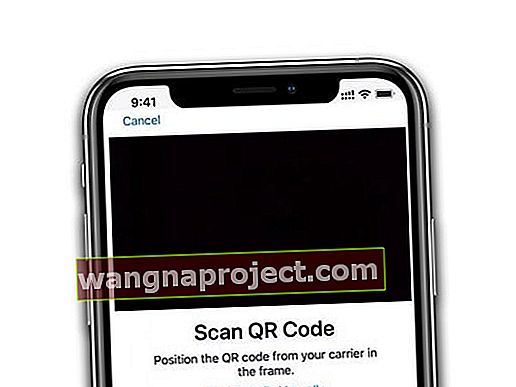
- הזן קוד הפעלה אם תתבקש
- אל תשכח לתייג את התוכנית החדשה שלך כדי שתוכל להבדיל בין התוכניות שלך
- ברירת המחדל של ה- SIM הראשי שלך היא התווית Primary - אך תוכל לשנות זאת
- לדוגמה, תייגו אחד כעבודה והשני כבית או אחד כבית ואחר כנסיעות
- תוויות עוזרות לך לזהות איזו תוכנית פעילה, איזה מספר מקבל שיחה או הודעת טקסט וכן הלאה
- פתח את מרכז הבקרה, אתה אמור לראות את שתי התוכניות שלך בפינה השמאלית העליונה או כשאתה עובר להגדרות> נייד
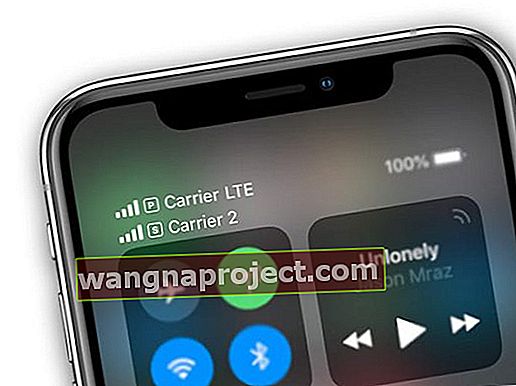
אם אתה משתמש באפליקציה של ספק
- התקן את האפליקציה ב- iPhone שלך, אם עדיין לא הותקן
- פתח את האפליקציה ורכוש תוכנית ישירות דרך האפליקציה
- האפליקציה מזהה את תמיכת ה- eSIM של ה- iPhone שלך
- עקוב אחר ההוראות בתוך האפליקציה וצור תוכנית חדשה
- אל תשכח לתייג את התוכנית החדשה שלך כדי שתוכל להבדיל בין התוכניות שלך
- ברירת המחדל של ה- SIM הראשי שלך היא התווית Primary - אך תוכל לשנות זאת
- לדוגמה, תייגו אחד כעבודה והשני כבית או אחד כבית ואחר כנסיעות
- תוויות עוזרות לך לזהות איזו תוכנית פעילה, איזה מספר מקבל שיחה או הודעת טקסט וכן הלאה
- פתח את מרכז הבקרה, אתה אמור לראות את שתי התוכניות שלך בפינה השמאלית העליונה או כשאתה עובר להגדרות> נייד
אם אתה מזין מידע eSIM באופן ידני
- עבור אל הגדרות> סלולרי (או נייד)
- גלול למטה ברשימת האפשרויות והקש על הוסף תוכנית סלולרית
- בתחתית המסך, הקש על הזן פרטים באופן ידני
- הזן את פרטי ה- eSIM (כמו מספר טלפון ופרטי חשבון אחרים) שמספק ספק ה- eSIM שלך
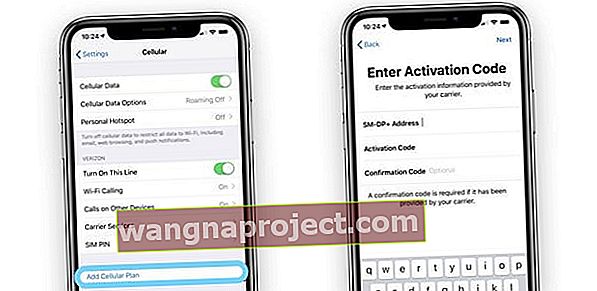
- אל תשכח לתייג את התוכנית החדשה שלך כדי שתוכל להבדיל בין התוכניות שלך
- ברירת המחדל של ה- SIM הראשי שלך היא התווית Primary - אך תוכל לשנות זאת
- לדוגמא, תייגו אחד כעבודה / עסק והשני כבית / אישי או אחד כבית ואחר כנסיעות
- תוויות עוזרות לך לזהות איזו תוכנית פעילה, איזה מספר מקבל שיחה או הודעת טקסט וכן הלאה
- פתח את מרכז הבקרה, אתה אמור לראות את שתי התוכניות שלך בפינה השמאלית העליונה או כשאתה עובר להגדרות> נייד
כיצד להגדיר eSIM ב- Verizon Wireless
רק תכניות חודשיות בתשלום מאוחר זכאיות לשירות eSIM. תוכניות תשלום מראש אינן כשירות.
כדי להשתמש ב- eSIM באייפון שלך עם תוכנית Verizon Wireless, השתמש באפליקציית Verizon My.
- הורד והתקן את אפליקציית My Verizon דרך App Store
- העתק את ה- IMEI של ה- iPhone שלך על ידי מעבר אל הגדרות> כללי> אודות ומצא את ה- IMEI של ה- SIM הדיגיטלי שלך
- הקש והחזק את המספר הזה והעתק אותו
- פתח את אפליקציית Verizon שלי
- בחר הצטרף עכשיו
- כשתשאל, הדבק או הזן את ה- IMEI של ה- SIM הדיגיטלי שלך
- בחר בדוק זכאות
- אם אתה זכאי, בחר בוא נלך
- פעל לפי ההוראות שעל המסך להפעלת שירות ה- eSIM שלך על ידי בחירת מספר טלפון, יצירת PIN ובחירת תוכנית וכן הלאה.
- בסיום קבלת דוא"ל עם קוד QR
- בצע את ההוראות המפורטות לעיל בסעיף אם יש לך קוד QR
כיצד להגדיר eSIM ב- AT&T
- העתק או רשום את מספר ה- IMEI של ה- iPhone שלך על ידי מעבר אל הגדרות> כללי> אודות
- הזמינו והפעלו תוכנית הפעלה חדשה של eSIM דרך אתר האינטרנט של AT&T
- הזן את דגם ה- iPhone שלך או את מספר ה- IMEI שלו
- הזמינו הפעלה חדשה של eSIM והפעילו אותה
- עבור אל הגדרות> סלולרי> הוסף תוכנית סלולרית
- סרוק את קוד ה- QR
- בצע את ההוראות המפורטות לעיל בסעיף אם יש לך קוד QR
שנה מידע על תווית eSIM עבור SIM כפול ו- eSIM ב- iPhone
- עבור אל הגדרות> סלולרי
- הקש על המספר שאת התווית שלו ברצונך לשנות
- בחר תווית תוכנית סלולרית ובחר אחת מתוויות ברירת המחדל או צור תווית מותאמת אישית משלך
- עבור תוויות מותאמות אישית, הקש על סיום במקלדת בסיום
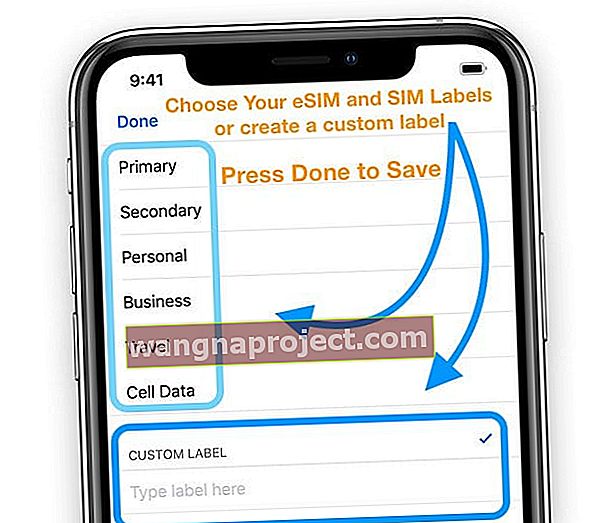
שנה את ברירות המחדל של קווי התוכנית הניידים של ה- iPhone שלך
לפי העיצוב, ה- iPhone שלך משתמש בסים הפיזי שלך כמספר הטלפון העיקרי שלך לדברים כמו iMessage, FaceTime ולשיחות וטקסטים לאנשים שאינם באנשי הקשר שלך.
לאנשים המשתמשים ב- iOS 13 ומעלה, שני מספרי הטלפון שלך יכולים לבצע ולקבל שיחות אפליקציות לטלפון ו- FaceTime ולשלוח ולקבל הודעות באמצעות iMessage, SMS ו- MMS. iOS 13+ משתמש בטכנולוגיית Dual SIM Dual Standby (DSDS) המאפשרת לטלפון שלך לשני ה- SIM לבצע שיחות ולקבל.
עם זאת, כמו בגרסאות iOS קודמות, ה- iPhone שלך יכול להשתמש ברשת נתונים סלולרית אחת בלבד בכל פעם.
שנה את הגדרות ברירת המחדל שלך לשימוש ב- eSIM שלך
- עבור אל הגדרות> סלולרי
- גלול מטה אל קו הקול המוגדר כברירת מחדל (אתה יכול גם להקיש על נתונים סלולריים כדי לבצע שינויים למספר תוכנית הנתונים שלך לנייד)
- סמן את השורה הרצויה כברירת מחדל שלך (עבור iOS 13+)
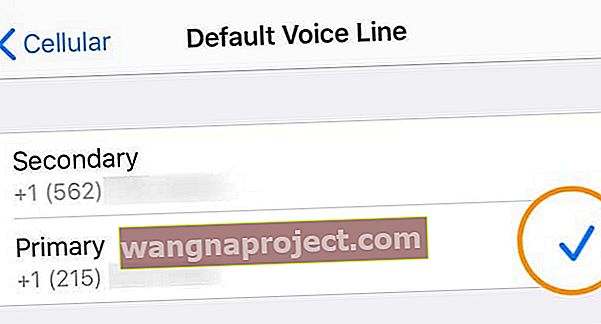
- במהלך ההתקנה ובגירסאות iOS 12, שנה לקו הטלפון שבו ברצונך להשתמש על ידי הקשה על " השתמש (תווית קו) כשורת ברירת המחדל שלך "
- תוכל גם לציין אם ברצונך להשתמש בשורה לנתונים סלולריים בלבד
- "השתמש ראשי כשורת ברירת המחדל שלך" פירושו שהקו הראשי שלך משמש ל- SMS, Data, iMessage ו- FaceTime בזמן שהקו המשני שלך זמין רק לקולי ו- SMS
- "שימוש משני כשורת ברירת המחדל שלך" פירושו שהקו המשני שלך משמש לקול, SMS, נתונים, iMessage ו- FaceTime בזמן שהקו הראשי שלך זמין לקול ו- SMS
- "שימוש משני לנתונים סלולריים בלבד" נהדר עבור אנשים הנוסעים מחוץ לארץ מולדתם או לאזורם. זה מגדיר את הקו הראשי שלך לקול, SMS, iMessage ו- FaceTime ואת קו eSIM כנתונים סלולריים בלבד (חיובים עשויים לחול, אז בדוק עם הספק שלך)
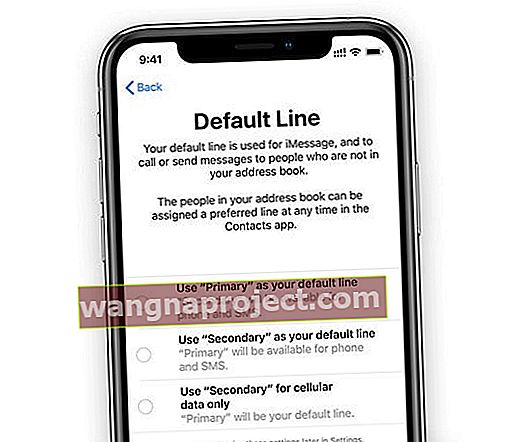
החלף SIM או תוכנית SIM סלולרית באמצעות קלות
- כדי להחליף eSIM, עבור אל הגדרות> נייד
- גלול לתוכניות סלולריות
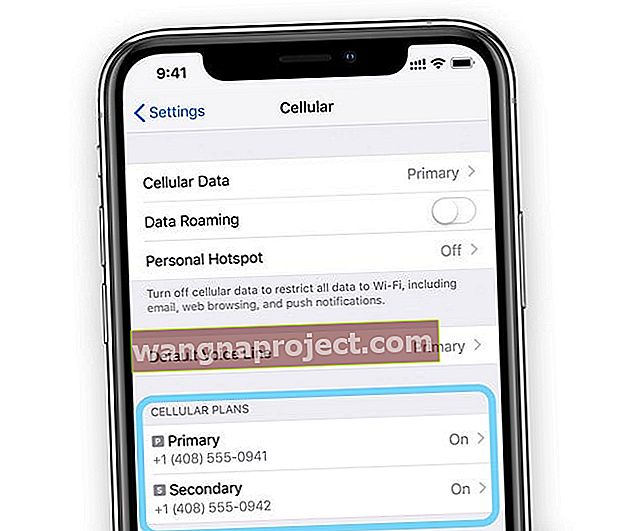
- הקש על התוכנית שבה ברצונך להשתמש או לשנות
- בחר הפעל שורה זו
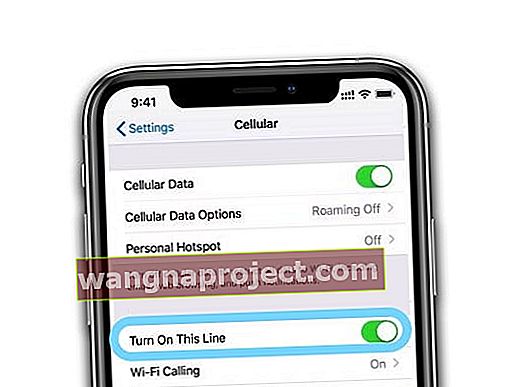
בצע וקבל שיחות משני הקווים באייפוני eSIM ו- SIM כפול
אם אתה משתמש ב- iOS 12, עדכן ל- iOS 13+ כדי שתוכל לקבל שיחות כאשר אתה משתמש במספר האחר שלך.
עם iOS 13 ומעלה, כאשר אתה בשיחה, אם הספקים שלך תומכים בשיחות WiFi והפעלת את זה, אתה יכול לענות לשיחות נכנסות במספר האחר שלך.
כדי שזה יעבוד, עליכם להחליף את שני שיחות ה- WiFi בשני הקווים ולאפשר החלפת נתונים סלולריים בהגדרות הנתונים של Celluar, גם אם שורה אחת אינה מציעה שירותי נתונים.
- עבור אל הגדרות> סלולר> תוכניות סלולריות> הקש על כל תוכנית> שיחות Wi-Fi> החלף שיחות Wi-Fi באייפון זה
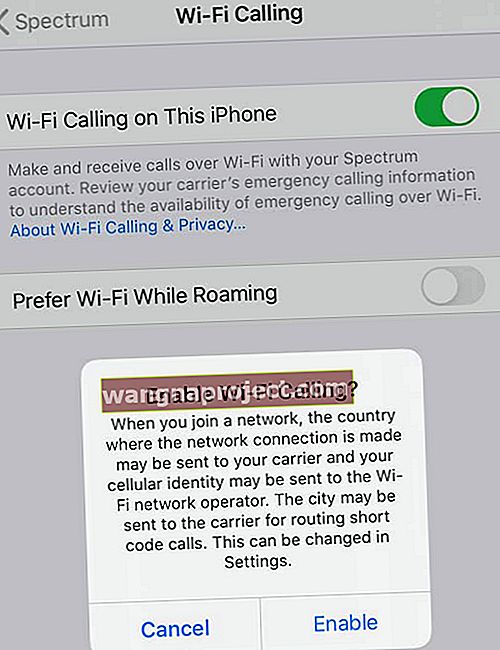
- חזור על כל שורה
- עבור אל הגדרות> סלולרי> נתונים סלולריים והפעל את האפשרות אפשר החלפת נתונים סלולריים

אם אתה מתעלם מהשיחה וממייל שהגדרת קודם לכן, תקבל הודעה על שיחה שלא נענתה והשיחה עוברת אוטומטית לתא הקולי.
אם הספקים שלך אינם תומכים בשיחות WiFi, יש לך אפשרות לכבות נתונים סלולריים או שלא מופעלת שיחות WiFi, כל השיחות הנכנסות שלך עוברות ישירות לתא הקולי כשאתה בשיחה.
שנה במהירות מאיזה SIM או eSIM להתקשר
כברירת מחדל, ה- iPhone שלך משתמש באותו מספר שבו השתמשת בפעם האחרונה שהתקשרת לאיש הקשר. וכשאתה מתקשר למספר חדש, ה- iPhone שלך משתמש בקו הקול המוגדר כברירת מחדל שלך.
אבל אתה יכול לשנות את המספר שלך בדרכים!
- שנה מספרים בטלפון לפני שתבצע שיחה על ידי הקשה על הלחצן הראשי בחלקו העליון של חייגן
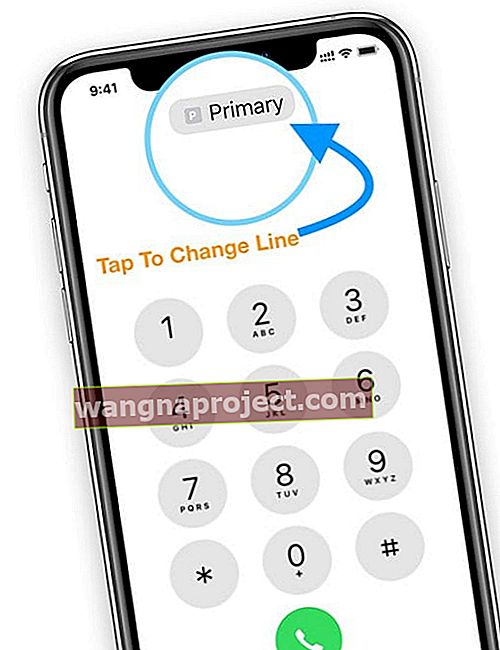
- בחר את קו ה- SIM או ה- eSIM שבו ברצונך להשתמש
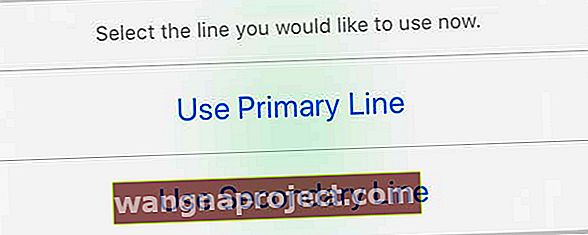
תוכל גם לציין שורה ספציפית לאנשים באפליקציית אנשי הקשר שלך
- הקש על איש הקשר
- הקש על הלחצן ערוך
- בחר שורה מועדפת
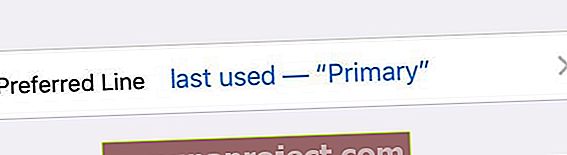
- הקש על המספר שבו ברצונך להשתמש עם אותו איש קשר
שנה במהירות את תוכנית הנתונים הסלולרית שלך
- עבור אל הגדרות> סלולרי
- הקש על נתונים סלולריים
- הקש על המספר שברצונך להשתמש בנתונים הסלולריים
- הפעל את המעבר לנתונים סלולריים כדי להחליף באופן אוטומטי קווי נתונים סלולריים כשאתה בשיחה
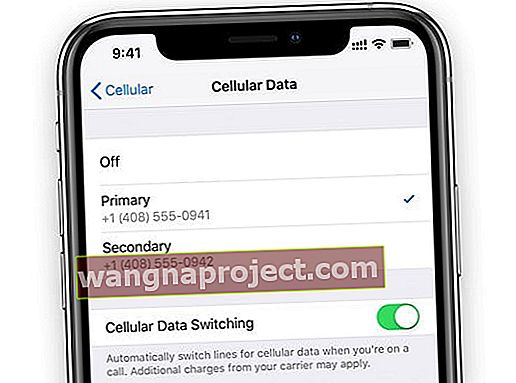
כאשר אתה מאפשר החלפת נתונים סלולריים ואתה מתקשר לשיחה קולית במספר הקול שלך בלבד, המספר הזה עובר אוטומטית לשימוש בקול ובנתונים. אז אתה משתמש גם בקול וגם בנתונים בזמן השיחה.
אם אתה מכבה את האפשרות החלפת נתונים סלולריים, כאשר אתה משתמש במספר קול שאינו מספר הנתונים הסלולרי המיועד שלך, נתונים סלולריים לא יעבדו בזמן שאתה בשיחה זו.
שנה את השימוש ב- SIM או ב- eSIM iMessage או ב- FaceTime
עם iOS 13+, משתמשים יכולים להשתמש בכל מספר הטלפון עבור iMessage ו- FaceTime.
אם אתה משתמש בגרסאות iOS 12, אתה יכול להשתמש רק במספר טלפון אחד עבור iMessage ו- FaceTime. עליך להגדיר קו ברירת מחדל לשימוש עבור iMessage ו- FaceTime.
עבור iOS 13 ומעלה
עבור אל הגדרות> הודעות> שלח וקבל , והפעל את iMessage עבור שני מספרי הטלפון שלך.
גם ההודעות וגם FaceTime הם "דביקים", כלומר הם זוכרים מאיזה מספר שלחתם הודעה או התקשרתם אליה מהפעם האחרונה.
באפשרותך להשתמש ב- iMessage או ב- SMS / MMS כדי לשלוח הודעות עם מספר טלפון ותוכל להחליף מספרי טלפון לפני שתשלח הודעת iMessage או SMS / MMS.
כיצד להחליף מספר בהודעות
- פתח הודעות
- הקש על הלחצן חדש בפינה השמאלית העליונה של המסך
- הזן את שם איש הקשר שלך
- הקש על מספר הטלפון הנוכחי או על התווית שלו (ראשי, משני, עסקי וכו ')
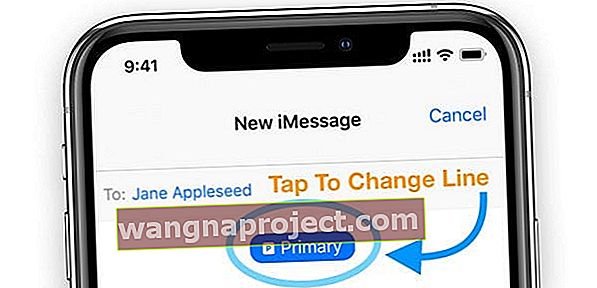
- אם פתיל הקודם נפתח, הקש על פתח כרטיס איש הקשר, לחץ על ערוך ובחר שורה מועדפת
- בחר את המספר שבו ברצונך להשתמש
עבור iOS 12
- עבור אל הגדרות> הודעות או הגדרות> FaceTime
- הקש על iMessage ו- FaceTime Line
- בחר את מספר הטלפון שבו ברצונך להשתמש
אתה יכול גם לשנות מספרים בתוך הודעות או FaceTime על ידי הקשה על לחצן קו הטלפון הכחול בהודעה החדשה שלך או בפגישת FaceTime.
זקוק ליותר מ- eSIM אחד?
אם אתה נוסע הרבה לצורך עסקים או הנאה ולעתים קרובות עליך לעבור בין תוכניות לספקים, תוכל לאחסן יותר מ- eSIM אחד ב- iPhone שלך. עם זאת, אתה יכול להשתמש רק אחד בכל פעם.
וזכור כי כל eSIM דורש תוכנית ספק ייחודית משלה.
כיצד לעבור בין eSIM?
- הקש על הגדרות> סלולרי> תוכניות סלולריות
- בחר את התוכנית שבה ברצונך להשתמש כעת
- הקש על הפעל שורה זו
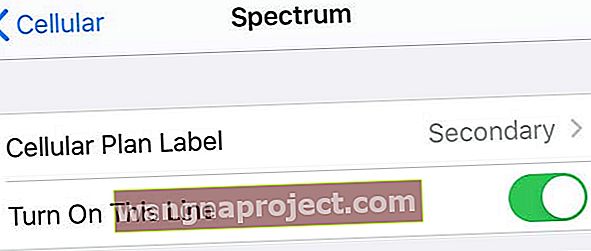
רוצה או צריך להסיר eSIM או ננו-סים עבור מכשירי SIM כפולים? 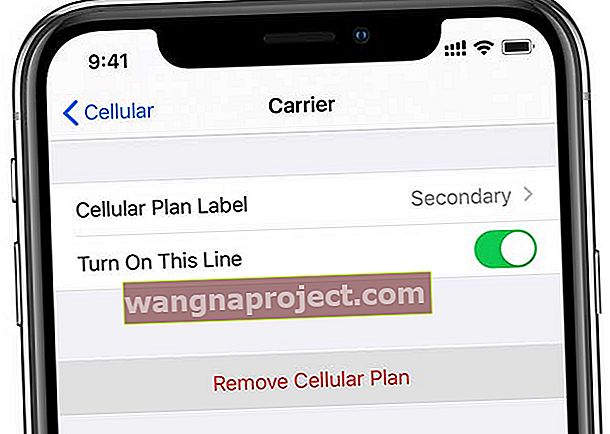
אם אתה מסיר אחד משני כרטיסי ה- SIM או מוחק אחד או יותר מ- eSIM שלך, ה- iDevice שלך מציגה הודעה המאשרת את הסרתך ומאפשרת לך לדעת שיש להקצות מחדש אנשי קשר עם קו eSIM (או SIM כפול).
HotSpot מיידי לא עובד לאחר התקנת eSIM?
חלק מהמשתמשים מצאו כי לאחר המעבר ל- eSIM במכשירי האייפון שלהם, הם אינם יכולים לגשת לשירות נקודה חמה מיידית. הנקודה החמה המיידית פשוט לא מופיעה במכשירי אפל המחוברים.
מעניין שמשתמשים עם תוכניות נתונים פעילים המשויכים לחשבון eSIM שלהם מסוגלים להגדיר נקודה חמה אישית אך הנקודה החמה המיידית נכשלת.
יש כמה דרכים לעקיפת הבעיה לנושא זה.
הראשון הוא להשתמש בסים פיזי. כשאתה מחבר נקודה חמה מיידית של SIM פועל ללא בעיות. חלק מהמשתמשים התגברו על נכות זו בכך שהם שמרו על סים ששולם מראש באקראי ממוביל אחר בחריץ ה- SIM כפתרון.
משתמשים אחרים הצליחו להשתמש בתכונת Hotspot המיידית על ידי כניסה פשוט ממזהה Apple שלהם בכל המכשירים ואז התחברות חזרה. נסה זאת ותראה אם זה עובד בשבילך.
ספקים אלחוטיים התומכים ב- eSIM
לא כל הספקים והתוכניות הסלולריות תומכים ב- eSIM. לכן מומלץ לבדוק את רשימת התמיכה של eSIM של אפל בכדי להבטיח שחברת הטלפונים שלכם תומכת בתכונה זו.
האם אתה יכול להשתמש ב- eSim בטלפונים עם תוכניות תשלום?
מכיוון שאייפונים שנרכשים בתוכניות תשלום נעולים בדרך כלל בפני הספק, אתה יכול להשתמש ב- eSIM רק בטלפון נעול שמגיע מאותו ספק.
עם זאת, ספקים מסוימים (כמו Verizon) כבר לא נועלים את ה- SIM שלהם ולכן יתכן שתוכל לקבל eSIM ממוביל אחר ב- iPhone של Verizon שעדיין במסגרת תוכנית תשלום.
דרך הפעולה הטובה ביותר היא להתקשר עם ספק הטלפון הנייד שלך ולשאול אותם על תמיכת eSIM - לפני שתמשיך לקבל תוכנית eSIM ממוביל אחר.
אילו ספקים אלחוטיים מציעים תוכניות שירות eSIM ברחבי העולם?
בדוק את הרשימה הנוכחית של אפל של ספקי טלפון נייד התומכים כרגע ב- eSIM עבור ה- iPhone שלך. מִחָדָשׁ
שאלות נפוצות (שאלות נפוצות) עבור iPhone eSIM ו- SIM כפול
כשמישהו מתקשר אליי, אתה יכול להבדיל מאיזה קו מגיע השיחה?
כן! כשמישהו מתקשר אליך, הסתכל בסמל הקטן של אות אחת שמתחת לשם או למספר המתקשר
זה לא ברור או גדול, אז אתה צריך להסתכל מקרוב. 
לדוגמא, השורה הראשית רשומה כ- P והקו העסקי רשום כ- B.
אם אני בשיחה המשתמשת בשורה אחת ואני מקבל הודעה מהקו השני, האם אני מקבל את ההודעה?
כן, אתה אמור לקבל הודעות בזמן שאתה בשיחת טלפון
האם אוכל לקבל שיחות בקו השני?
עבור iOS 13, כן כל עוד מופעלת שיחות WiFi ומאפשרות החלפת נתונים סלולריים.
תוכל גם לבצע שיחות בשני הקווים השונים שלך באותה שיחה. והמתנה לשיחות עובדת לשיחות נכנסות בקו השני שלך.
אם אני מקבל שיחה מקו ה- SIM שלי ומבצע שיחה נוספת מקו ה- eSIM שלי, האם ניתן להצטרף לשיחות?
לא, זה לא עובד כרגע.
האם אנו יכולים להגדיר צלצולים שונים עבור ה- SIM הפיזי ו- eSIM?
הייתם חושבים כך אבל למרבה הצער, לא! אינך יכול להגדיר רינגטון אחר עבור שירות ה- eSIM שלך. שני המספרים משתמשים בהגדרת הרינגטון בהגדרות> צלילים והפטיקה> רינגטון.
יש לי שני מכשירי אייפון - אחד לעבודה ואחד לאישי. האם אתה יכול כעת להשתמש ב- iPhone אחד ולשלוח / לקבל הודעות?
או iOS 13, כן! שתי השורות שלך יכולות לשלוח הודעות - אינך צריך לבחור קו כפי שעשית ב- iOS 12.
הן הודעות והן FaceTime תומכים כעת בשני מספרי הטלפון שלך. אתה יכול להתחיל שיחות iMessage או שיחות FaceTime באמצעות כל אחד מהמספרים.
אני לא רואה את שני מספרי הטלפון שלי תחת הגדרות> הודעות> שלח וקבל? כיצד אוכל להפעיל את iMessage עבור שני המספרים שלי?
הגדרה זו תופיע רק כאשר אתה משתמש ב- iOS 13+. אם המכשירים שלך מריצים את iOS 13+, נסה להפעיל מחדש את הטלפון שלך ולבדוק אם קיימת אפשרות זו.
האם אוכל להשתמש בשני מזהי אפל שונים כשיש לי eSIM? כמו מזהה אפל אחד לכרטיס ה- SIM שלי ועוד אחד ל- eSIM?
לא, כשאתה משתמש ב- eSIM או ב- SIM כפול, שני מספרי הטלפון נקשרים לתעודת מזהה אחת של אפל - זו שהמכשיר שלך מחובר אליו או אם אתה משתמש במזהה Apple אחר עבור iMessage / FaceTime, מזהה Apple.
אם אני מאפס את ה- iPhone שלי למפעל, האם ה- eSIM שורד?
כאשר אתה מוחק את כל התוכן וההגדרות, אתה מקבל אפשרויות להסיר את ה- eSIM לחלוטין (מחק הכל) או לשמור על הגדרותיו (מחק הכל ושמור את תוכניות הנתונים.)
אני צריך לבצע שחזור DFU, האם ה- eSIM שלי מוסר?
על פי Apple, ה- eSIM שלך אמור לעשות זאת באמצעות שחזור DFU, שחזור או עדכון רגיל ובאמצעות מצב שחזור.
כמו כן, פרטי ה- eSIM שלך נמשכים בעת איפוס הגדרות הרשת, איפוס כל ההגדרות או שחזור באמצעות אפליקציית iTunes / Finder.
טיפים לקוראים
- אני רוצה להעביר את הקו הראשי שלי מהננו-סים שלי ולתכנת אותו מחדש ל- eSIM של האייפון שלי. כך אוכל לפנות את חריץ כרטיס ה- SIM ולהשתמש ב- Nano-SIM פיזי בעת נסיעה. אני חושב שזה אפשרי אבל לא בטוח - מחשבות?
- עליך לעדכן ל- iOS 12.1.1 ומעלה, ואז אתה אמור להיות מסוגל להגדיר את ה- eSIM כקו הראשי שלך ולשמור על חריץ ה- SIM הפיזי פתוח לנסיעה וכן הלאה. לאחר מכן תוכל לבחור איזה מהם (פיזי או eSIM) הוא המספר / השירות העיקרי שלך